|
Tutoriály |
|
|
| Rendering
|
|
| 2008-06-16 20:46:40 | Zobrazeno: 71150x |
|
| Pro program: 3DS Max |
| Náročnost: Pokročilý |
| Přidal: BaRYS |
|
 | Hodnocení: 2.85 z 10 |
| |
|
|
V tejto, už tretej časti o renderingu, budem písať o renderovaní v 3D Studio Maxe. Nie je to nič ťažkého a mal by to zvládnuť každý, kto pozná aspoň minimálne základy 3D Maxu.
Ako prvé si vyberieme z hornej lišty "Rendering" a zo záložky vyberieme "Render"
Tu sa nám zobrazí okno, v ktorom je mnoho možností, no my si vysvetlíme len tie najpodstatnejšie.
Ako prvá je tam záložka "Common Parameters". Tu sa nastavuje koľko framov chcete zrenderovat. Pokiaľ len jeden obrázok, tak stačí nechať možnosť "Single". Pokiaľ si chcete počet framov určiť vy, tak je potrebné zaznačiť možnost "Range" a tam už si stačí určiť začiatocný a konečný frame.
Potom tam máme ešte nastavenie rozlíšenia. Ja používam takmer vždy 800x600. Je to už na vás aké si zvolíte.
Ďalej tu máme "Render Output", čiže si nastavujeme, kde chceme projekt uložiť, samozrejme, že tam sa nastavuje už aj formát + kodek atď ... O tom napíšem neskôr.
Predposledná vec, ktorá pre nás nie je ani podstatná, je v záložke "assign renderer" a pole "production". Tu sa nastavuje typ renderovania.
Klasicky sa to necháva na default, ale je lepšie nastaviť "mental ray renderer". Mala by byť dosiahnutá lepšia kvalita.
Posledná vec je nastavenie viewportu. To znamená, že pokiaľ máte nastavený viewport "left" tak vám to bude renderovať pohľad zľava. Dúfam, že rozumiete, o čom rozprávam. Je to už na vás, aký pohľad si zvolíte, ale pokiaľ máte nastavenú kameru, je potrebné to prehodiť na camera01.
Teraz sa vrátim k "Render Output". Keď kliknete na tlačítko "files" tak sa vám zobrazí takéto okno:
Tu by vám malo byť snaď všetko jasné, čo ako sa robí. Nájdete si zložku, kam si chcete svoj projekt uložiť a dáte save. Objaví sa vám nové okno.
V tomto okne si vyberiete kodek, ktorý chcete použiť pri renderovaní. Pokiaľ si zvolíte xvid, tak návod, ako správne nastaviť xvid je tu http://www.illusion-pictures.cz/page.php?id=207
Pokiaľ to máte nastavené ako vám to vyhovuje, stačí dať OK a vráti vás to do pôvodného okna "Render". Tam stačí na samom konci stlačiť "RENDER" a projekt sa začne ukladať.
zdroj: e-sports.sk |
| |
 | 2.85 z 10 |
|
| | | Hodnocení: 2.9/10 (14 hlasy ) |
| | | | [WarKing] | | Souhlasíte se mnou? | |
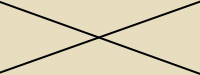 | | kdyz dam RENDERING>render setup , tak se nic nestane ? xD nevite co s tym ? |
| | | | | | | | | | | |
|
|
|